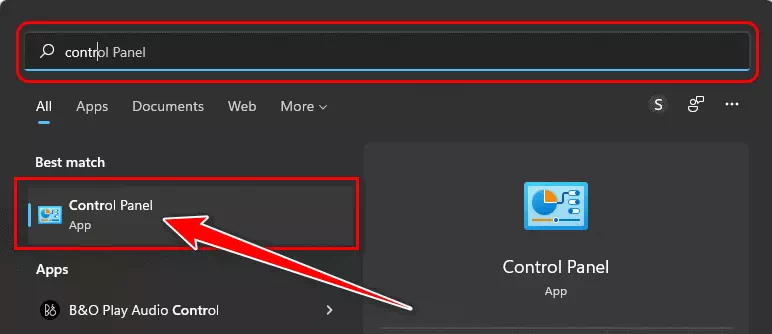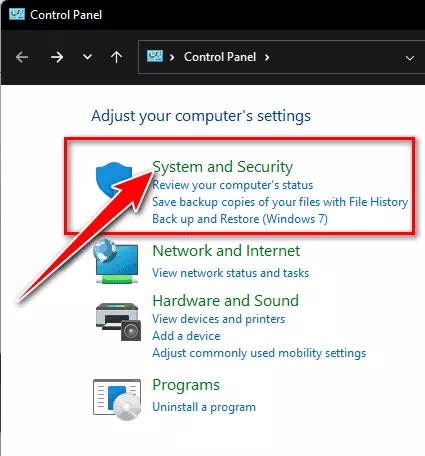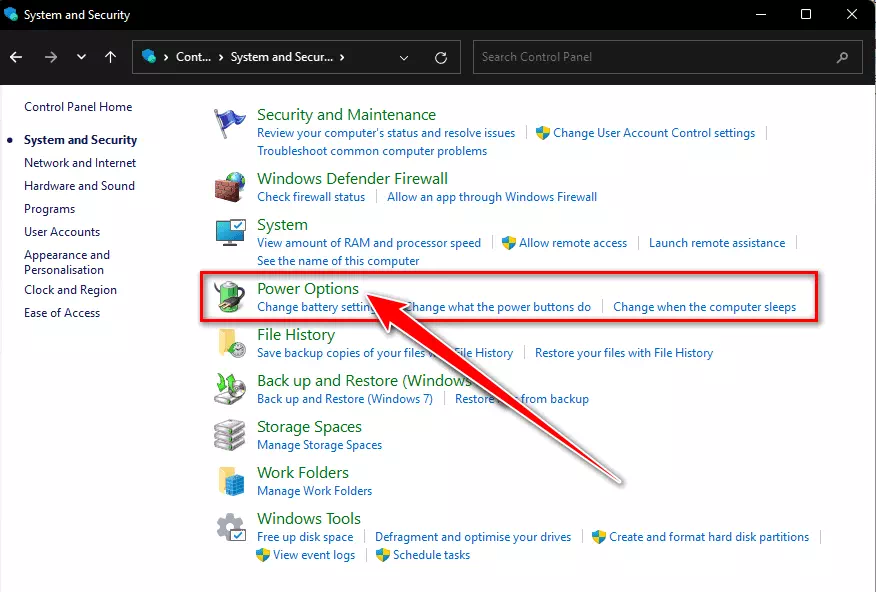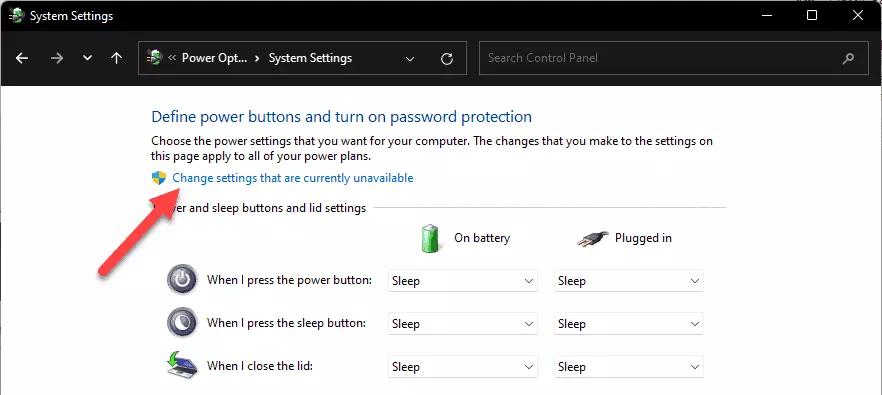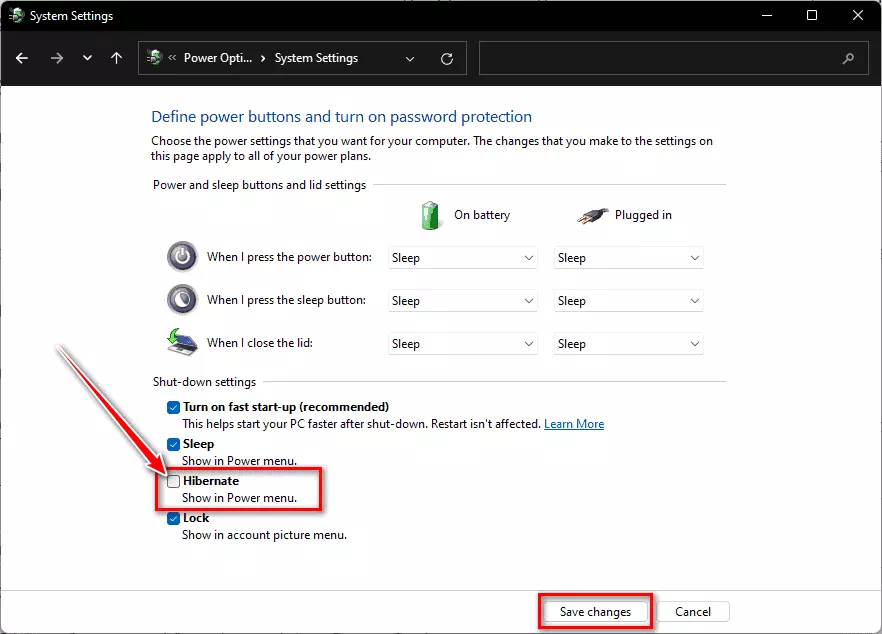നിനക്ക് വിൻഡോസ് 11 ലെ പവർ മെനുവിൽ ഹൈബർനേറ്റ് ഓപ്ഷൻ എങ്ങനെ പ്രവർത്തനക്ഷമമാക്കാം.
നിശ്ചലമായ ഹൈബർനേഷൻ ഓപ്ഷൻ വിൻഡോസ് 11 ഓപ്പറേറ്റിംഗ് സിസ്റ്റത്തിൽ ഉണ്ട്; എന്നിരുന്നാലും, വിൻഡോസിന്റെ ഓരോ പുതിയ പതിപ്പിലും ഇത് പ്രവർത്തനക്ഷമമാക്കാനുള്ള വഴി നിരന്തരം മാറിക്കൊണ്ടിരിക്കുന്നു. Windows 11 ക്രമീകരണ ആപ്പ് ധാരാളം കൺട്രോൾ പാനൽ ഇനങ്ങൾ ഉൾക്കൊള്ളുന്നതിനാൽ, Windows 10-ൽ നിന്ന് ഘട്ടങ്ങൾ അല്പം മാറിയിരിക്കുന്നു. ഈ ഗൈഡിലൂടെ ഞങ്ങൾ നിങ്ങളുമായി പങ്കിടും പവർ മെനുവിൽ ഹൈബർനേഷൻ ഓപ്ഷൻ എങ്ങനെ പുനഃസ്ഥാപിക്കാം.
വിൻഡോസിൽ ഹൈബർനേറ്റ് എന്താണ്?
ഹൈബർനേഷൻ അല്ലെങ്കിൽ ഇംഗ്ലീഷിൽ: ശിശിരനിദ്ര തുറന്ന ആപ്ലിക്കേഷനുകളും പ്രോഗ്രാമുകളും ക്ലോസ് ചെയ്യാതെ കമ്പ്യൂട്ടർ ഷട്ട്ഡൗൺ ചെയ്യുന്ന അവസ്ഥയാണിത്. അതിനാൽ, നിങ്ങൾ കമ്പ്യൂട്ടർ ഓണാക്കുമ്പോൾ അതേ അവസ്ഥയിൽ നിന്ന് നിങ്ങൾക്ക് ജോലി പുനരാരംഭിക്കാം. പവർ സ്രോതസ്സിൽ നിന്ന് (അല്ലെങ്കിൽ ബാറ്ററികളിൽ) നിന്ന് കമ്പ്യൂട്ടർ വിച്ഛേദിക്കാമെന്നതൊഴിച്ചാൽ, സ്ലീപ്പ് മോഡിന് സമാനമായി ചിന്തിക്കുക.
വിൻഡോസ് എല്ലാ ഓപ്പൺ പ്രോഗ്രാമുകളുടെയും അവസ്ഥ ഡിസ്കിലേക്ക് സംരക്ഷിക്കുന്നു (ഡി ഡി / എസ്എസ്ഡി) തുടർന്ന് അത് ഓഫാക്കി. ഇത് ഡിസ്കിൽ നിന്നുള്ള ഡാറ്റ വായിക്കുകയും നിങ്ങളുടെ കമ്പ്യൂട്ടർ വീണ്ടും ആരംഭിക്കുമ്പോൾ അത് നിങ്ങൾക്ക് അവതരിപ്പിക്കുകയും ചെയ്യുന്നു. നിങ്ങളുടെ കമ്പ്യൂട്ടർ ഓഫ് ചെയ്യേണ്ടതുണ്ടെങ്കിലും നിങ്ങളുടെ ജോലി നഷ്ടപ്പെടുത്താൻ ആഗ്രഹിക്കുന്നില്ലെങ്കിൽ ഇത് ഉപയോഗപ്രദമാണ്.
വിൻഡോസ് 11-ൽ ഹൈബർനേഷൻ എങ്ങനെ പ്രവർത്തനക്ഷമമാക്കാം
വിൻഡോസ് 11 ലെ ഹൈബർനേഷൻ ഇതുപോലെയാണ് വിൻഡോസ് 10-ൽ ഹൈബർനേഷൻ പവർ ഓപ്ഷനുകളിൽ ഹൈബർനേഷൻ പ്രവർത്തനക്ഷമമാക്കാനുള്ള ഒരു ഓപ്ഷൻ ഉണ്ട്. Windows 11-ലെ പവർ ഓപ്ഷനുകൾ എങ്ങനെ ആക്സസ് ചെയ്യാമെന്നും ഹൈബർനേഷൻ ഫീച്ചർ ഓണാക്കാമെന്നും ഇതാ.
- ആദ്യം, "" ക്ലിക്ക് ചെയ്യുകആരംഭ മെനു"ഒപ്പം അന്വേഷിക്കുക"നിയന്ത്രണ പാനൽ".
വിൻഡോസ് 11-ൽ കൺട്രോൾ പാനൽ തുറക്കുക - തുടർന്ന് ക്ലിക്ക് ചെയ്യുകസിസ്റ്റവും സുരക്ഷയും"എത്താൻ ക്രമവും സുരക്ഷയും.
സിസ്റ്റത്തിലും സുരക്ഷയിലും ക്ലിക്ക് ചെയ്യുക - തുടർന്ന് ക്ലിക്ക് ചെയ്യുകപവർ ഓപ്ഷനുകൾ"എത്താൻ പവർ ഓപ്ഷനുകൾ.
പവർ ഓപ്ഷനുകൾ ക്ലിക്ക് ചെയ്യുക - അടുത്തതായി, ഇടത് പാളിയിൽ, " ക്ലിക്ക് ചെയ്യുകപവർ ബട്ടണുകൾ എന്താണ് ചെയ്യുന്നതെന്ന് തിരഞ്ഞെടുക്കുകഅത് അർത്ഥമാക്കുന്നത് പവർ ബട്ടണുകൾ എന്താണ് ചെയ്യുന്നതെന്ന് തിരഞ്ഞെടുക്കുക.
പവർ ബട്ടണുകൾ എന്താണ് ചെയ്യുന്നതെന്ന് തിരഞ്ഞെടുക്കുക ക്ലിക്കുചെയ്യുക - എന്നിട്ട് ഇപ്പോൾ ക്ലിക്ക് ചെയ്യുകനിലവിൽ ലഭ്യമല്ലാത്ത ക്രമീകരണങ്ങൾ മാറ്റുകഅത് അർത്ഥമാക്കുന്നത് നിലവിൽ ലഭ്യമല്ലാത്ത ക്രമീകരണങ്ങൾ മാറ്റുക.
നിലവിൽ ലഭ്യമല്ലാത്ത ക്രമീകരണങ്ങൾ മാറ്റുക - "" എന്നതിന് മുമ്പുള്ള ചെക്ക്ബോക്സ് പരിശോധിച്ച് ഹൈബർനേഷൻ പ്രവർത്തനക്ഷമമാക്കുകഹൈബർനേറ്റ് - പവർ ലിസ്റ്റിൽ കാണിക്കുകഉള്ളിലുള്ളത് ഷട്ട്-ഡൗൺ ക്രമീകരണങ്ങൾ അത് അർത്ഥമാക്കുന്നത് ക്രമീകരണങ്ങൾ ഓഫ്.
ഹൈബർനേറ്റ് പ്രവർത്തനക്ഷമമാക്കുക - അവസാനം, ക്ലിക്ക് ചെയ്യുകക്രമീകരണങ്ങൾ സംരക്ഷിക്കുകക്രമീകരണങ്ങൾ സംരക്ഷിക്കുക, നിങ്ങൾ ഇപ്പോൾ ഒരു ഓപ്ഷൻ കണ്ടെത്തും ശിശിരനിദ്ര എനർജി മെനുവിൽ മെനു ആരംഭിക്കുക.
ഇത് ഹൈബർനേഷൻ പ്രവർത്തനക്ഷമമാക്കുകയും നിങ്ങളുടെ Windows 11 കമ്പ്യൂട്ടറിലെ പവർ മെനുവിലേക്ക് ചേർക്കുകയും ചെയ്യും.
ഒരു വിൻഡോസ് കമ്പ്യൂട്ടർ എങ്ങനെ ഹൈബർനേറ്റ് ചെയ്യാം?
ഇപ്പോൾ, നിങ്ങൾ ചെയ്യേണ്ടത് ഒരു ഓപ്ഷൻ ഉപയോഗിക്കുക എന്നതാണ് ശിശിരനിദ്ര ഇൻ പവർ മെനു നിങ്ങൾക്ക് ആവശ്യമുള്ളപ്പോഴെല്ലാം കമ്പ്യൂട്ടർ ഹൈബർനേഷൻ മോഡിൽ ഇടുക.
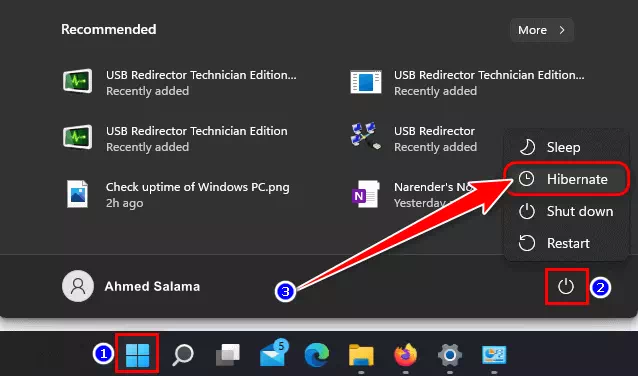
- ആദ്യം, "" ക്ലിക്ക് ചെയ്യുകആരംഭിക്കുക".
- തുടർന്ന് " ക്ലിക്ക് ചെയ്യുകശക്തി".
- തുടർന്ന് തിരഞ്ഞെടുക്കുകശിശിരനിദ്രഉപകരണം ഉറങ്ങാൻ.
വിൻഡോസ് 11 ലെ പവർ മെനുവിൽ ഹൈബർനേറ്റ് ഓപ്ഷൻ എങ്ങനെ സജീവമാക്കാം എന്നതിനെക്കുറിച്ചായിരുന്നു ഈ ഗൈഡ്.
വളരെ പ്രധാനമാണ്: നിങ്ങൾക്ക് ഹൈബർനേഷൻ ഇഷ്ടമാണെങ്കിൽ? നിങ്ങളുടെ കമ്പ്യൂട്ടർ സാധാരണ നിലയിലാക്കാൻ കാലാകാലങ്ങളിൽ ശരിയായി ഷട്ട്ഡൗൺ ചെയ്തിട്ടുണ്ടെന്ന് ഉറപ്പാക്കുക.
നിങ്ങൾക്ക് ഇതിനെക്കുറിച്ച് പഠിക്കാനും താൽപ്പര്യമുണ്ടാകാം:
നിങ്ങൾക്ക് അറിയാൻ ഈ ലേഖനം ഉപയോഗപ്രദമാകുമെന്ന് ഞങ്ങൾ പ്രതീക്ഷിക്കുന്നു വിൻഡോസ് 11 ലെ പവർ മെനുവിൽ ഹൈബർനേറ്റ് ഓപ്ഷൻ എങ്ങനെ പ്രവർത്തനക്ഷമമാക്കാം. അഭിപ്രായങ്ങളിൽ നിങ്ങളുടെ അഭിപ്രായവും അനുഭവവും ഞങ്ങളുമായി പങ്കിടുക.